Microsoft Access (Microsoft 365版) ショートカットキー一覧(2025年5月現在)
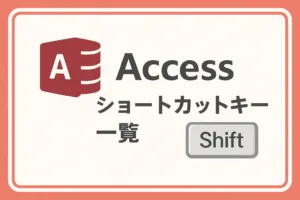
以下に、Windows版 Microsoft Access (Microsoft 365) の主なショートカットキーをカテゴリ別にまとめます。Altキーで開始するリボン操作用のアクセスキーは除外し、一般的な操作や各ビューで利用できるショートカットを掲載しています。
データベースとファイル操作
- Ctrl + N
- 新しいデータベースを開く(データベースを新規作成)ことができます。
- Ctrl + O または Ctrl + F12
- 既存のデータベースを開きます。
- Ctrl + S または Shift + F12
- 現在のデータベースオブジェクトを保存します。
- F12
- [名前を付けて保存] ダイアログを開きます。
- Ctrl + P
- 現在のオブジェクト (または選択したオブジェクト)を印刷します。
- Alt + F4
- Access を終了する (アプリケーションの終了)ことができます。
ナビゲーションとウィンドウ操作
- F11
- ナビゲーションウィンドウの表示/非表示を切り替えます。
- F6 / Shift + F6
- 作業ウィンドウ内の次のペイン/前のペインにフォーカスを移します。
- Ctrl + F6 / Ctrl + Shift + F6
- 複数のオブジェクトを開いている場合、次のウィンドウ/前のウィンドウに切り替えます。
- Enter (ナビゲーションウィンドウで)
- 選択したオブジェクトを開く・実行します。
- Ctrl + Enter (ナビゲーションウィンドウで)
- 選択したオブジェクトをデザインビューで開きます。
- F2 (ナビゲーションウィンドウで)
- 選択したオブジェクトの名前を変更します。
- Delete (ナビゲーションウィンドウで)
- 選択したオブジェクトを削除します。
- Ctrl + W または Ctrl + F4
- アクティブなオブジェクトのウィンドウを閉じます。
- Alt + F11
- Visual Basic Editor と Access の間で画面を切り替えます。
データシートビュー
- Tab / Shift + Tab
- 次のフィールド/前のフィールドに移動します。
- Home / End
- 現在のレコードの最初のフィールド/最後のフィールドに移動します。
- ↓ / ↑ (下矢印/上矢印)
- 次のレコード/前のレコードの同じフィールドに移動します。
- Ctrl + ↓ / Ctrl + ↑
- 最後のレコード / 最初のレコードの同じフィールドに移動します。
- Ctrl + End / Ctrl + Home
- 最後のレコードの最後のフィールド / 最初のレコードの最初のフィールドに移動します。
- Alt+F5 → (番号入力後 Enter)
- 特定のレコード番号を指定してそのレコードに移動します。(※F5キーのみでジャンプダイアログが表示される場合もあります)
- PageDown / PageUp
- 1画面分下/上にスクロール (表示中のデータをページ送り)します。
- Ctrl + PageDown / Ctrl + PageUp
- 1画面分右/左にスクロール (表示エリアを水平方向にページ送り)します。
- Ctrl + Space
- 現在の列を選択 (ナビゲーションモードで列全体を選択)します。
- Shift + → / Shift + ←
- 列が選択されている場合、選択範囲を1列右/左に拡張します。
- Ctrl + Shift + ↓ / Ctrl + Shift + ↑
- サブデータシートを展開 (開く) / 折りたたむことができます。
フォームビュー
- Tab / Shift + Tab
- 次のフィールド/前のフィールドに移動します。
- Home / End
- (同一レコード内で) 最初のコントロール/最後のコントロールに移動します。
- Ctrl + Home / Ctrl + End
- フォーム上で最初のコントロール (最初のレコード) / 最後のコントロール(最後のレコード) に移動します。
- Ctrl + PageDown / Ctrl + PageUp
- 次のレコード/前のレコードの同じフィールドに移動します。
- Alt+F5 → (番号入力後 Enter)
- 特定のレコード番号を指定してそのレコードに移動します。(※F5キーのみでジャンプダイアログが表示される場合もあります)
- PageDown / PageUp
- (複数ページのフォームで) 次のページ / 前のページに移動します。
- Tab / Shift + Tab (サブフォーム切替)
- メインフォームからサブフォームへフォーカス移動/サブフォームからメインフォームへ戻る (順方向/逆方向)ことができます。
- Ctrl + Tab / Ctrl + Shift + Tab
- サブフォームからメインフォームに戻り、次の要素に進む/前の要素に戻ることができます。
デザインビュー
- F2
- 編集モード(カーソル表示) とナビゲーションモードの切り替えを行います。
- F4 または Alt + Enter
- プロパティシート (プロパティウィンドウ)の表示/非表示を切り替えます。
- F5
- (フォームの) デザインビューからフォームビューに切り替えます。
- F6
- デザイン画面内の各エリア間でフォーカスを循環させる (ウィンドウの上部/下部ペインやナビゲーションウィンドウ、プロパティシートなど)ことができます。
- Alt + F8
- [フィールドリスト] ウィンドウを表示/非表示します。
- 矢印キー
- 選択したコントロールを微調整移動する(グリッドに沿って移動)ことができます。
- Ctrl + 矢印キー
- 選択したコントロールをさらに細かく1ピクセル単位で移動する(グリッドにとらわれず精密に移動)ことができます。
- Shift + ← / →
- 選択したコントロールの幅を拡大/縮小します。
- Shift + ↑ / ↓
- 選択したコントロールの高さを拡大/縮小します。
- Ctrl + C / Ctrl + X / Ctrl + V
- 選択したコントロールをコピー/切り取り/貼り付けします。
レコード操作とデータ入力
- Ctrl + ; (セミコロン)
- 現在の日付を挿入します。
- Ctrl + Shift + : (コロン)
- 現在の時刻を挿入します。
- Ctrl + Alt + Space
- フィールドの既定値 (デフォルト値)を挿入します。
- Ctrl + ‘ (アポストロフィ)
- 前のレコードの同じフィールドの値を挿入します。
- Ctrl + + (プラス)
- 新しいレコードを追加します。
- Ctrl + – (マイナス)
- 現在のレコードを削除します。
- Shift + Enter
- 現在のレコードへの入力内容を保存します。
- Space (スペースキー)
- チェックボックスまたはオプションボタンの選択状態を切り替えます。
- Ctrl + Enter (テキストフィールドで)
- 改行を挿入します。
- Esc
- 編集の取り消し: 現在のフィールドやレコードの変更を元に戻す(※2回押すとフィールド→レコードの順で取消)ことができます。
検索とフィルター
- Ctrl + F
- [検索と置換] ダイアログの「検索」タブを開きます。
- Shift + F4
- ダイアログを閉じた後、前回の検索語にマッチする次の項目を検索します。
その他のショートカット
- F1
- Access のヘルプを表示します。
- Shift + F10
- 選択した項目のショートカットメニュー (コンテキストメニュー)を表示します。
- Shift + F2
- ズームボックス (拡大入力用のダイアログ) を開きます。
- F8
- [拡張選択] モードをオンにし、押すごとに選択範囲を順次拡大します。
- Ctrl + A
- すべて選択(データシートでは全レコードを選択)します。
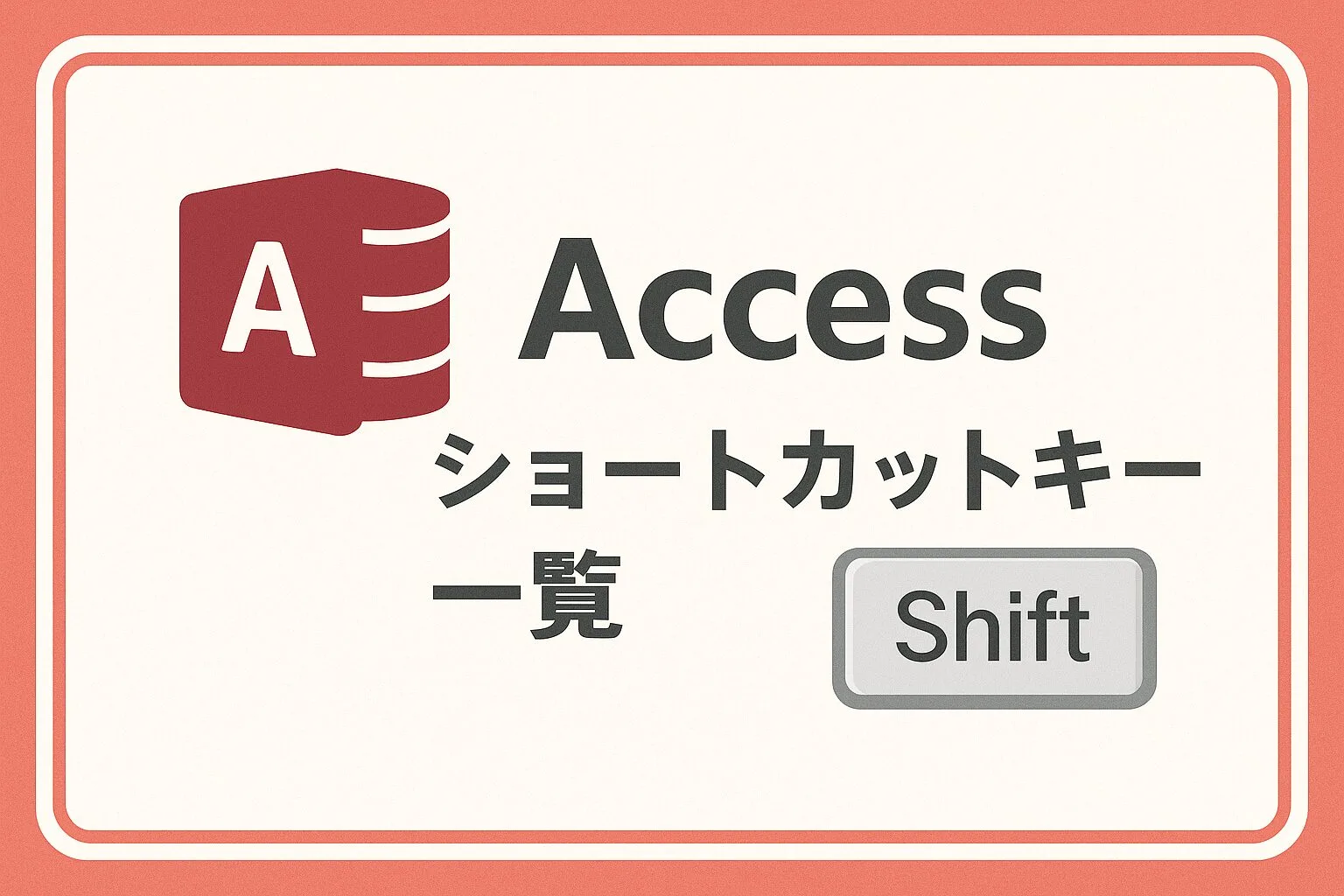
コメント